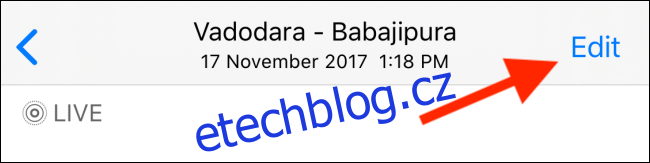Když fotíte vysokou budovu čelem, často skončíte s mírně mimo perspektivu, kdy se vršek budovy odkloní od vás. Zde je návod, jak můžete na svém iPhone automaticky opravit pokřivené obrázky.
Použijte Editor ve Fotkách Apple na iPhonu
Aktualizace iOS 13 je jako bonboniéra s příjemnými drobnými dobrotami. Zatímco o funkcích velkých bannerů, jako je tmavý režim, se mluvilo všude, co není dostatečně zmíněno, je přepracovaný editor v aplikaci Fotky.
Vestavěná aplikace má novou sadu funkcí pro úpravy, které mohou nahradit základní funkce aplikací pro úpravu fotografií, jako je Snapseed. Jednou z těchto funkcí je nástroj pro automatické rovnání.
Otevřete na svém iPhonu aplikaci Fotky, vyberte pokřivenou fotku, kterou chcete opravit, a poté klepněte na tlačítko „Upravit“.
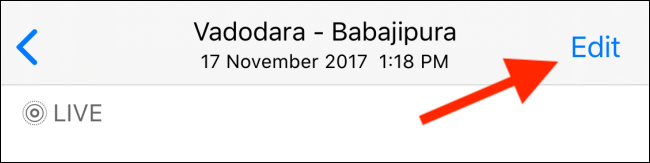
Dále klepněte na tlačítko „Oříznout“ ve spodním rohu obrazovky.
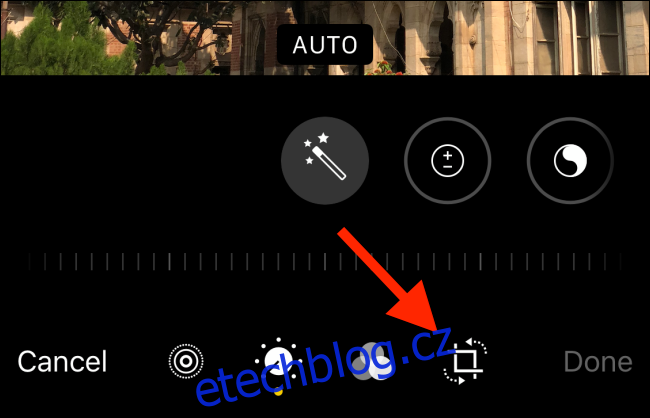
Nyní vstoupíte do aktualizované sekce oříznutí. Zde můžete změnit poměr stran obrázku, oříznout obrázek a další.
První věc, které si ale po klepnutí na tlačítko Oříznout všimnete, je, že aplikace Fotky fotku automaticky ořízla a změnila za vás perspektivu.
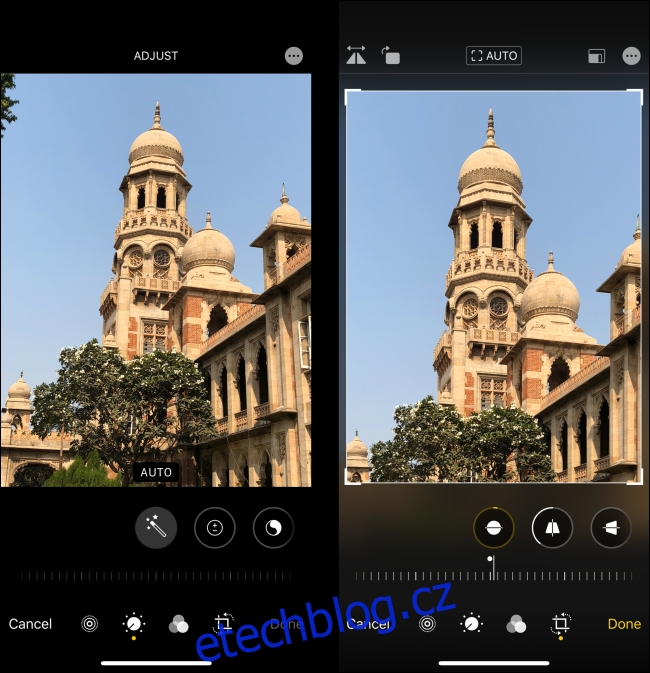
Většinou tato automatická změna stačí. Stačí klepnout na „Hotovo“ a odejít.
Někdy se však může stát, že aplikace Fotky příliš přiblíží obrázek nebo budete chtít doladit vertikální nebo horizontální perspektivu. Klepněte na nástroj ze spodní lišty a poté přejetím po posuvníku změňte nastavení.
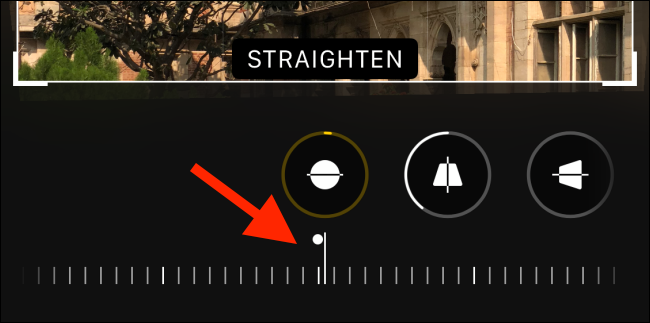
Chcete-li fotografii posunout, přejeďte prstem dovnitř ohraničení. Jakmile budete s fotografií spokojeni, klepněte na tlačítko „Hotovo“.
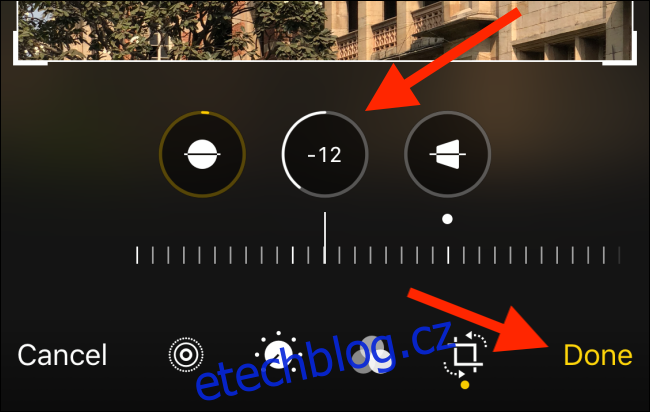
Alternativní možnost oříznutí: Snapseed
Pokud jste ještě neaktualizovali na iOS 13 nebo pokud neradi používáte nový editor v aplikaci Fotky, můžete své pokřivené obrázky opravit pomocí aplikace třetí strany.
Snapseed je jedna taková aplikace. Po otevření aplikace klepněte na tlačítko „Otevřít“ a vyberte fotografii.

Pomocí prohlížeče fotografií aplikace vyberte fotografii ze své knihovny.
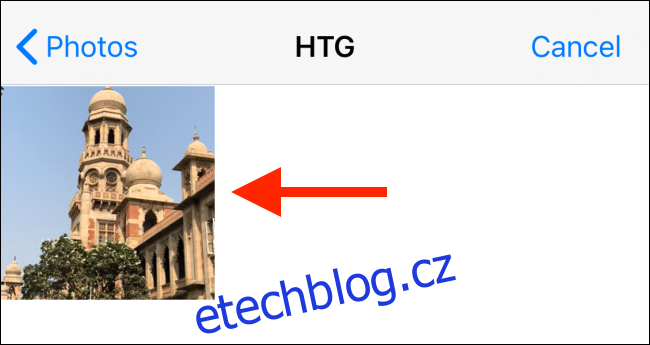
Jakmile otevřete fotografii, klepněte na tlačítko „Nástroje“.
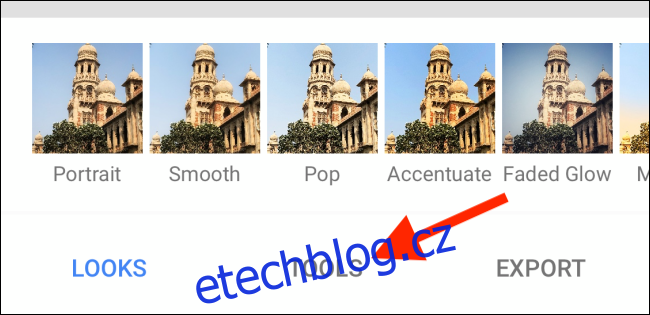
Odtud klepněte na tlačítko „Perspektiva“.
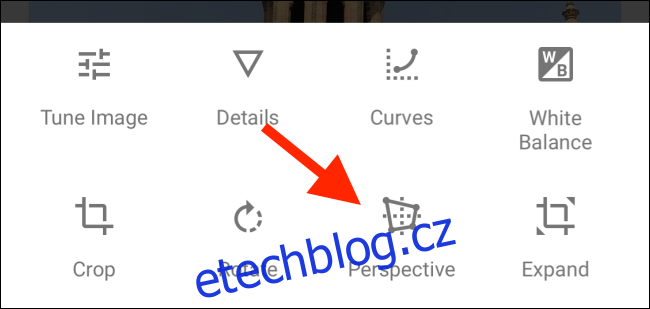
Na této obrazovce vyberte tlačítko „Otočit“.

Zde přejetím prstem doleva nebo doprava otočíte obrázek na ose.

Dále klepněte na tlačítko „Naklonit“. Problémy s perspektivou nyní můžete vyřešit přejetím vodorovně nebo svisle.
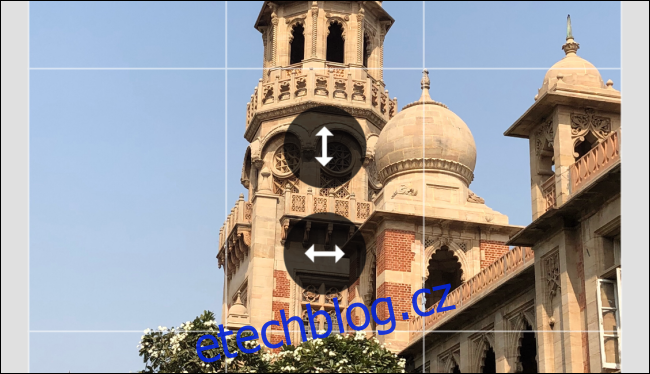
Perspektivní engine Snapseed je docela chytrý. Jak pohybujete perspektivou, Snapseed automaticky vyplní okraje. Samozřejmě, pokud se vám to nelíbí, můžete obrázek oříznout později.
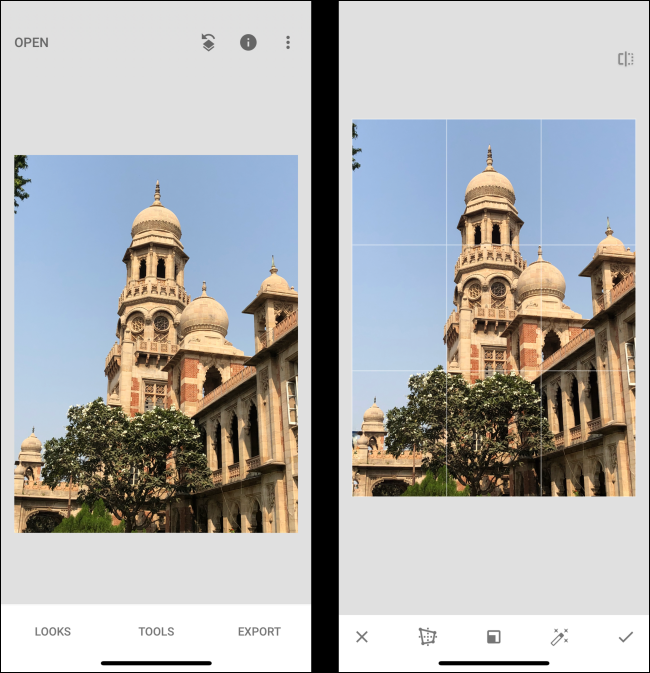
Klepněte na tlačítko „Hotovo“.
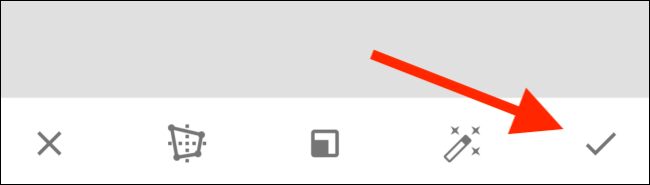
Nyní klepněte na tlačítko „Exportovat“.
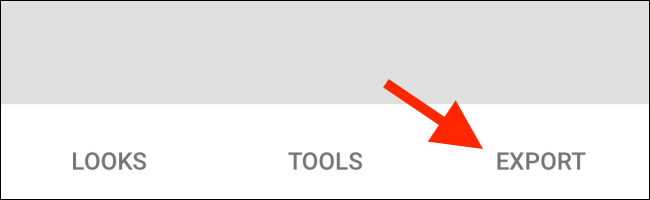
V této nabídce můžete klepnutím na tlačítko „Uložit“ uložit změny obrázku. Chcete-li zachovat původní obrázek, použijte tlačítko „Uložit kopii“.
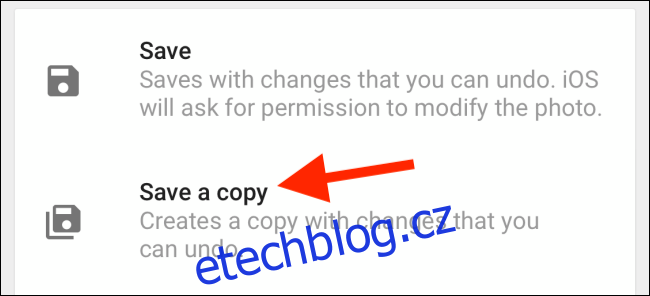
Nyní, když jste se naučili snadný způsob, jak opravit pokřivené fotografie, zkuste pořídit fotografie ve formátu RAW, abyste zachytili více detailů. Můžete je snadno upravovat v samotném Snapseed.